Како омогућити или онемогућити аутоматску репродукцију у оперативном систему Виндовс 11/10
У овом посту ћемо видети како да онемогућимо аутоматску репродукцију(AutoPlay) у Виндовс(Windows) -у помоћу контролне табле(Control Panel) , групних смерница(Group Policy) или уређивача регистра(Registry Editor) . Али пре тога, хајде да видимо шта су АутоПлаи(AutoPlay) и АутоРун(AutoRun) у Виндовс(Windows) -у . Затим ћемо видети како да омогућимо или онемогућимо АутоПлаи(AutoPlay) или АутоРун(AutoRun) у Windows 11/10/8 .
Разлика између аутоматске репродукције(AutoPlay) и аутоматског покретања(Autorun)
Аутоматско(Autorun) покретање се користи за аутоматско покретање неких програма или побољшаног медијског садржаја када убаците ЦД, ДВД(DVD) или другу врсту медија у рачунар. Ово се разликује од АутоПлаи(AutoPlay) -а, али је резултат често исти: када се убаци, ЦД се покреће аутоматски, користећи одређени програм.
АутоПлаи(AutoPlay) вам омогућава да изаберете који програм ћете користити за покретање различитих врста медија, као што су ДВД(DVD) , ЦД, итд., који садрже музику, видео, фотографије итд. На пример, када први пут покушате да пустите музички ЦД, АутоПлаи(AutoPlay) ће вас питати који медија плејер желите да користите ако имате више од једног инсталираног на рачунару. Овде можете прочитати више о аутоматској репродукцији у Виндовс-у . Аутоматско(Autorun) покретање је уграђено у типове медија који га користе и не можете га мењати. Када покушате да пустите ЦД који користи аутоматско покретање, АутоПлаи(AutoPlay) тражи од вас да изаберете радњу коју треба да извршите - да репродукујете садржај за аутоматско покретање или да га прескочите. АутоПлаи(AutoPlay) вам омогућава да изаберете радњу, и она је на неки начин наследник АутоРун -а(AutoRun).
Да би спречио ширење малвера помоћу механизма АутоРун , (AutoRun)Мицрософт(Microsoft) је направио важну промену , почевши од Виндовс 7(Windows 7) . АутоПлаи(AutoPlay) више не подржава функцију АутоРун(AutoRun) за неоптичке преносиве медије. Другим речима, АутоПлаи(AutoPlay) и даље ради за CD/DVDs , али не и за УСБ(USB) дискове.
АутоПлаи у Виндовс 11/10
Када повежете уређаје са Виндовс(Windows) рачунаром, функција аутоматске репродукције(AutoPlay) почиње да се покреће аутоматски и почиње да репродукује медије као што су музика, слике и видео снимци. На пример, када први пут покушате да пустите музички ЦД, АутоПлаи(AutoPlay) пита који медија плејер желите да користите ако имате више од једног инсталираног на рачунару. Иако добро, неки од вас ће можда желети да онемогуће ову функцију.
Онемогућите аутоматску репродукцију у оперативном систему Виндовс 11/10
Ево како можете да онемогућите аутоматску репродукцију(AutoPlay) у Windows 11/10/8/7 .
1] Контролна табла
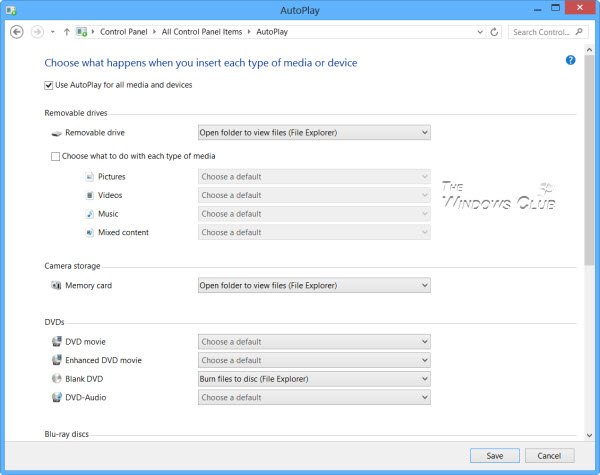
Отворите Control Panel\All Control Panel Items\AutoPlay и подесите опције према вашим жељама.
2] Коришћење подешавања
Виндовс 11
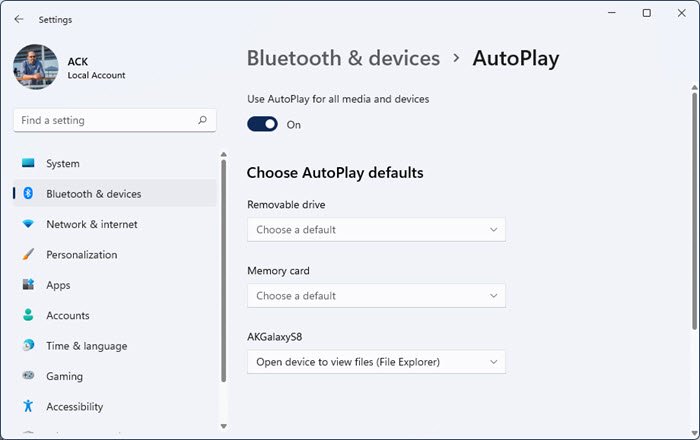
- Отворите подешавања оперативног система Виндовс 11
- Отворите подешавања Блуетоотх-а и уређаја
- На десној страни кликните на АутоПлаи
- Пребаците клизач АутоПлаи на положај (AutoPlay)Искључено(Off) .
- Такође можете да промените друга повезана подешавања аутоматске репродукције .(AutoPlay)
Виндовс 10
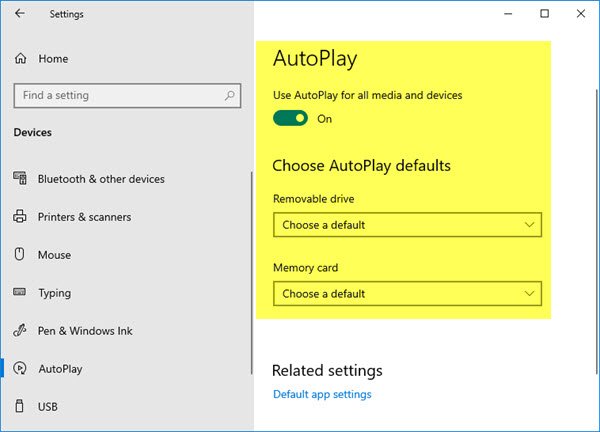
Отворите Подешавања > Уређаји > Аутоматска репродукција.
Овде можете пребацити клизач за аутоматску репродукцију на положај (AutoPlay)Искључено(Off) .
Овде можете променити и друга сродна подешавања.
3] Коришћење смерница групе
Откуцајте гпедит.мсц(gpedit.msc) у пољу Рун(Run) , а затим притисните ЕНТЕР(ENTER) да бисте отворили уређивач смерница групе(Group Policy Editor) . У оквиру Конфигурација рачунара > Административни предлошци > Виндовс компоненте > Кликните на Смернице аутоматске репродукције.
У окну са детаљима РХС(RHS Details) , двапут кликните на Искључи аутоматску репродукцију(Turn off Autoplay) да бисте отворили оквир Својства.
This policy setting allows you to turn off the Autoplay feature. Autoplay begins reading from a drive as soon as you insert media in the drive. As a result, the setup file of programs and the music on audio media start immediately. Prior to Windows XP SP2, Autoplay is disabled by default on removable drives, such as the floppy disk drive (but not the CD-ROM drive), and on network drives. Starting with Windows XP SP2, Autoplay is enabled for removable drives as well, including Zip drives and some USB mass storage devices. If you enable this policy setting, Autoplay is disabled on CD-ROM and removable media drives, or disabled on all drives. This policy setting disables Autoplay on additional types of drives. You cannot use this setting to enable Autoplay on drives on which it is disabled by default. If you disable or do not configure this policy setting, AutoPlay is enabled.
Кликните на Омогућено(Enabled) , а затим изаберите Сви дискови(All drives) у пољу Искључи аутоматску репродукцију(Turn off Autoplay on) да бисте онемогућили аутоматско(Autorun) покретање на свим дисковима.
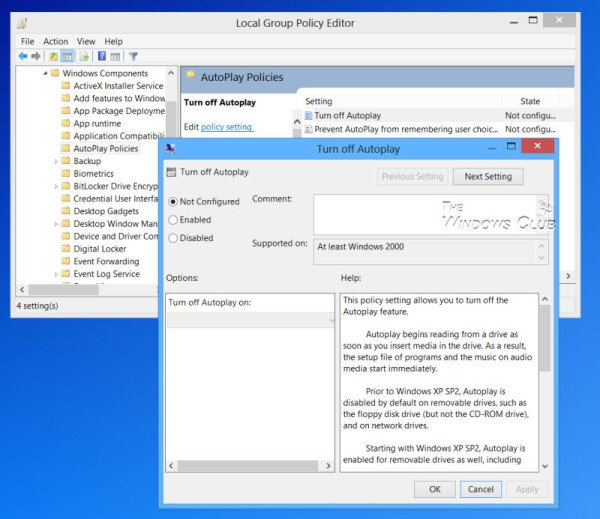
Поново покрените рачунар.
Прочитајте(Read) : Како да подесите подразумеване вредности АутоПлаи у Виндовс-у(How to set AutoPlay defaults in Windows) .
4] Уредник регистра
Исто се може постићи и уређивањем Регистра(Registry) . Покрените регедит(regedit) и идите до
HKEY_LOCAL_MACHINE\Software\Microsoft\Windows\CurrentVersion\Policies\Explorer
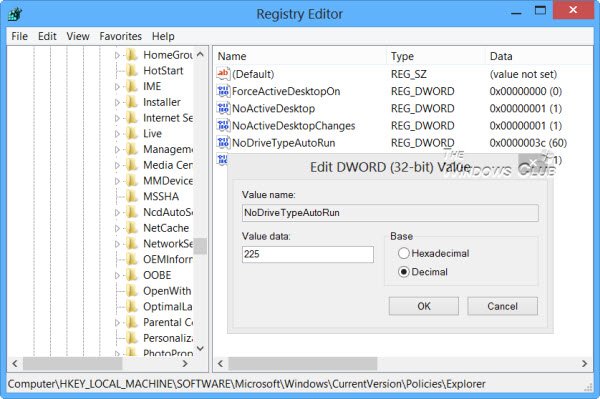
На десној страни видећете дворд НоДривеТипеАутоРун(NoDriveTypeAutoRun) . Видећете подразумевану вредност 60 или 3Ц. Кликните десним тастером миша на њега и дајте му децималну вредност 255 (или хексадецималну(Hexadecimal) вредност 000000ФФ). Изађите из регедит-а. Ребоот(Reboot) . Ово ће онемогућити аутоматско покретање(AutoRun) на свим дисковима.
Такође можете да преузмете и користите наш Ултимате Виндовс Твеакер(Ultimate Windows Tweaker) да бисте онемогућили аутоматску репродукцију једним кликом.
Related posts
Савети и трикови за лупу у оперативном систему Виндовс 11/10
Како користити алате уграђене у Цхармап и Еудцедит у Виндовс 11/10
Како омогућити или онемогућити функцију архивирања апликација у оперативном систему Виндовс 11/10
Како мапирати мрежни диск или додати ФТП диск у Виндовс 11/10
Како променити језик фееда вести и интересовања у оперативном систему Виндовс 11/10
Како да укључите шифровање уређаја у оперативном систему Виндовс 11/10
Локални, ЛоцалЛов, Роаминг фолдери у АппДата на Виндовс 11/10
Објашњено резервисано складиште у оперативном систему Виндовс 11/10
Како омогућити и користити везу са удаљеном радном површином у оперативном систему Виндовс 11/10
Како извршити аутоматску поправку при покретању у оперативном систему Виндовс 11/10
Како додати или уклонити теме на Вести и интересовања у оперативном систему Виндовс 11/10
Шта је функција заштите од неовлашћеног приступа у оперативном систему Виндовс 11/10
Како ресетовати Виндовс 11/10 без коришћења апликације Подешавања
Како направити диск за опоравак система у оперативном систему Виндовс 11/10
Прикажите или сакријте информативне картице у виџетима у оперативном систему Виндовс 11/10
Шта је ООБЕ или ванредно искуство у оперативном систему Виндовс 11/10?
Како извршити чисто покретање у оперативном систему Виндовс 11/10
Како отворити управљање дисковима у оперативном систему Виндовс 11/10
Како онемогућити аутоматску ротацију екрана у оперативном систему Виндовс 11/10
Објашњене променљиве система и корисничког окружења у оперативном систему Виндовс 11/10
